

|
|
|
|
|
不少的用户们将自己的电脑更新了系统后相对自己的电脑进行一些设置,例如:调整光标闪烁速度,但是也有不少的用户们不清楚要怎么调整光标闪烁速度?用户们可以直接的找到控制面板下的键盘来进行操作就可以了。下面就让本站来为用户们来仔细的介绍一下Win11调整光标闪烁速度的方法吧。 Win11调整光标闪烁速度的方法 1、首先,点击开始菜单。 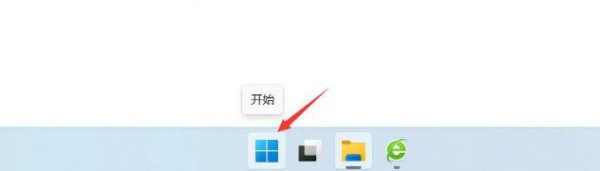 2、然后,点击面板上的搜索栏。 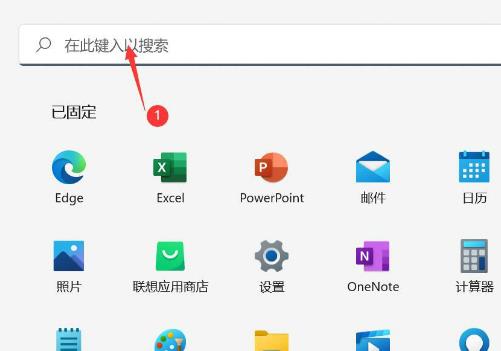 3、弹出控制面板,点击打开。 4、点击键盘。 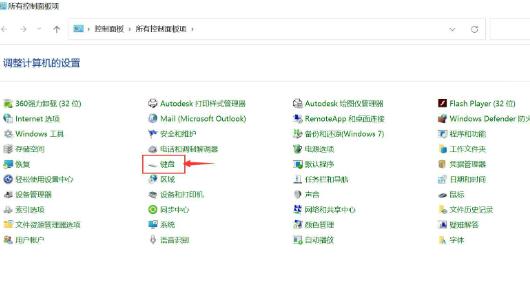 5、弹出键盘属性,设置光标闪烁速度。点击确定即可。 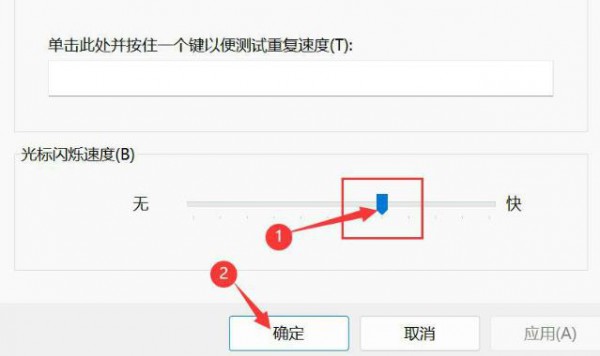 以上就是Win11怎么调整光标闪烁速度?Win11调整光标闪烁速度的教程的全部内容,望能这篇Win11怎么调整光标闪烁速度?Win11调整光标闪烁速度的教程可以帮助您解决问题,能够解决大家的实际问题是软件自学网一直努力的方向和目标。 |
|
|